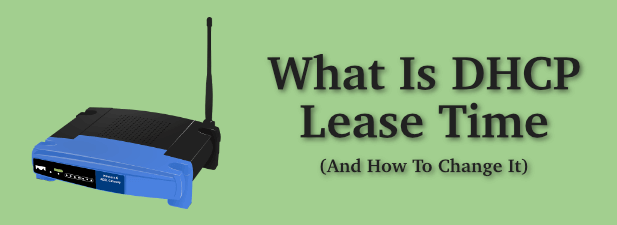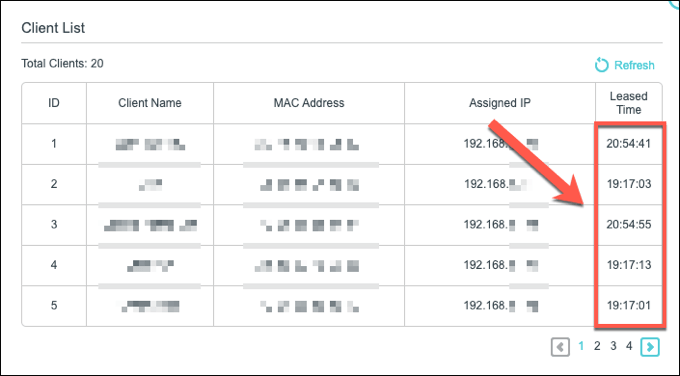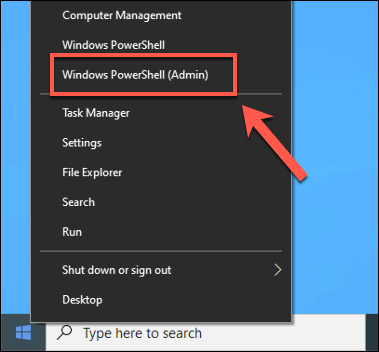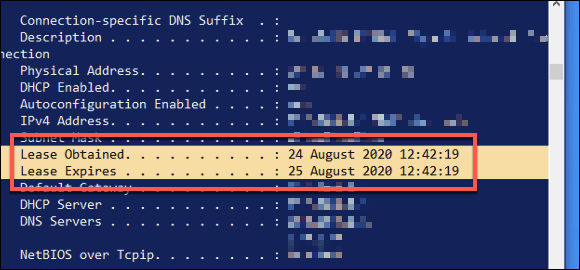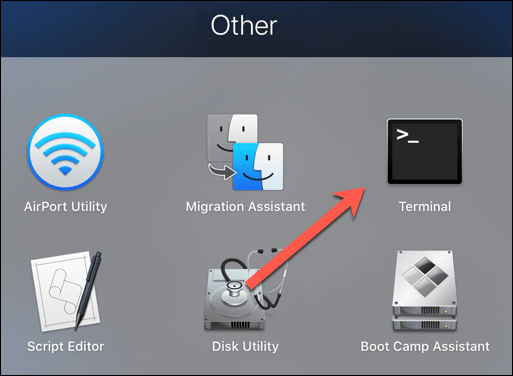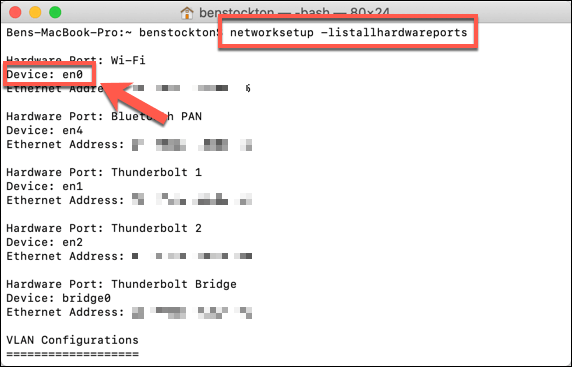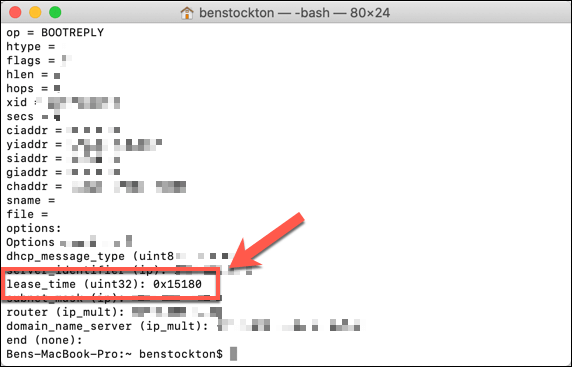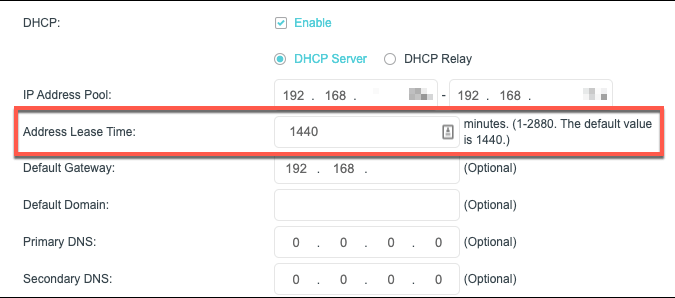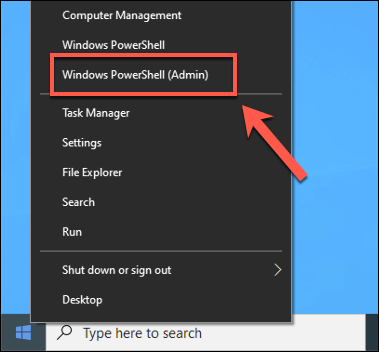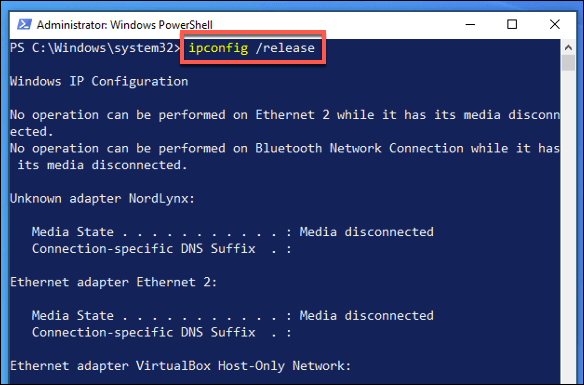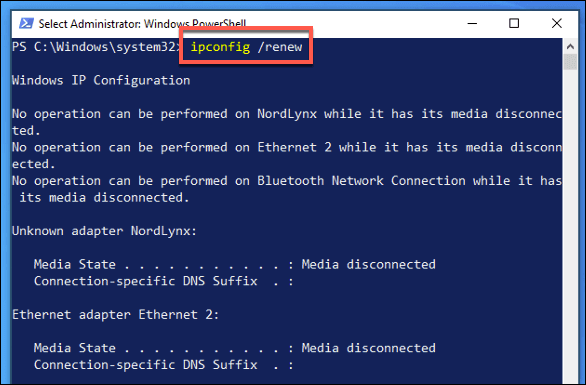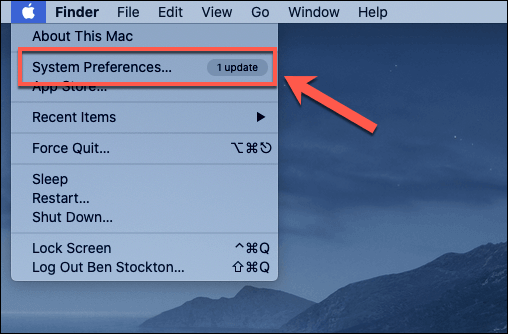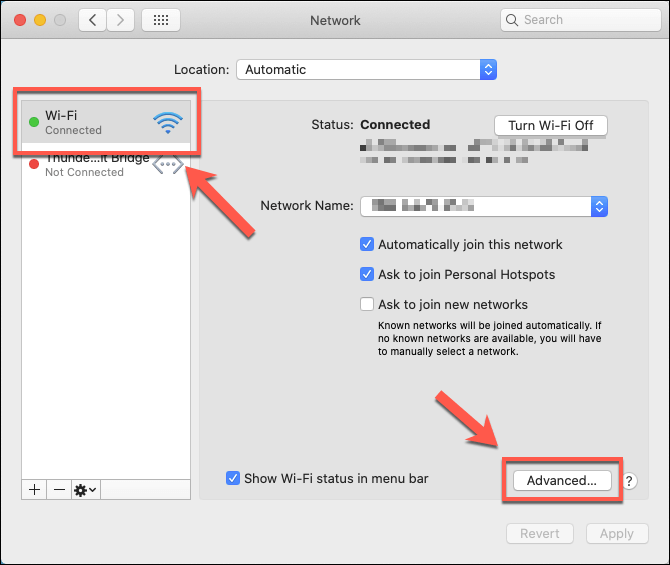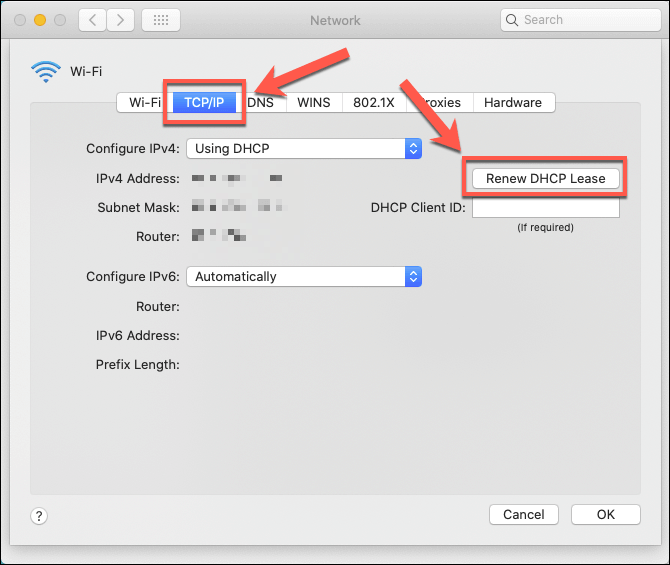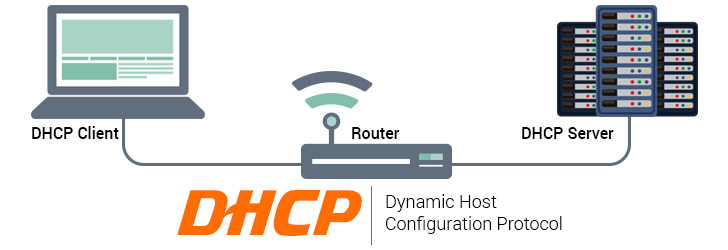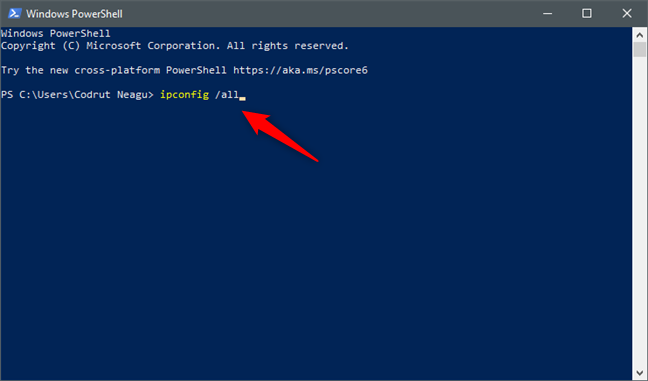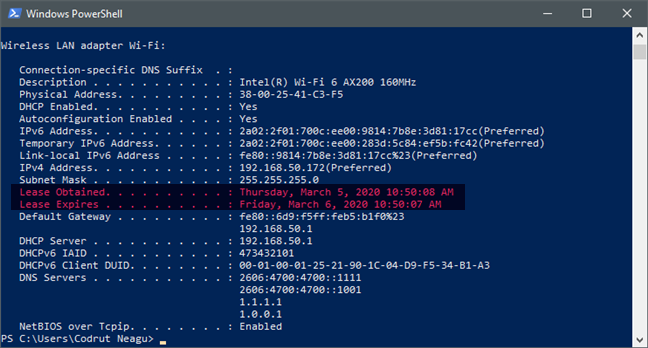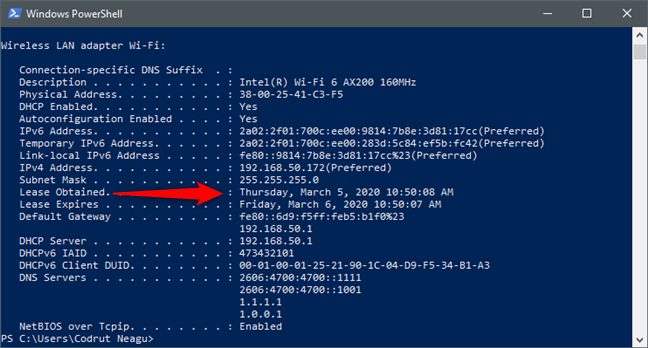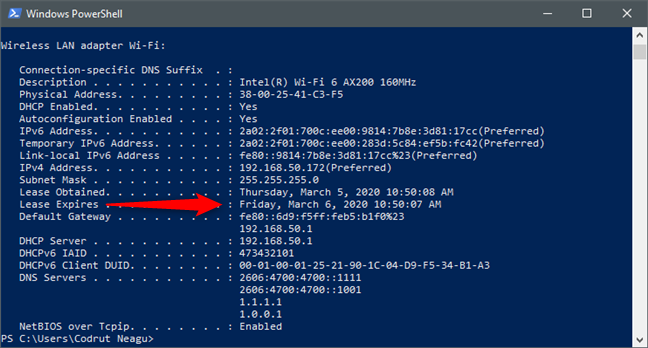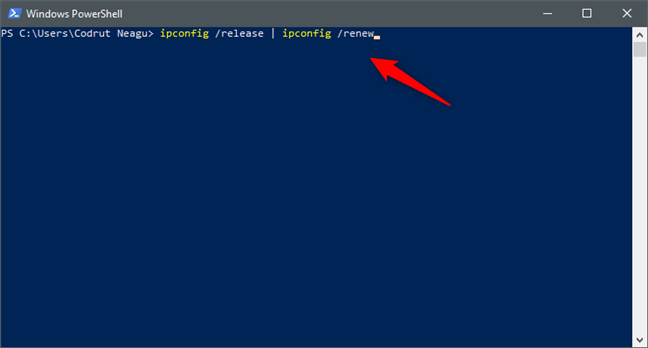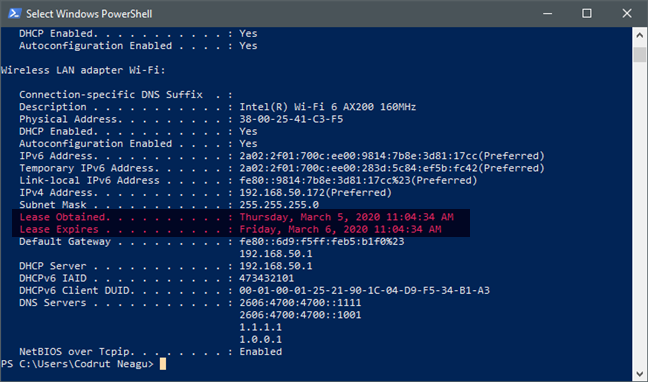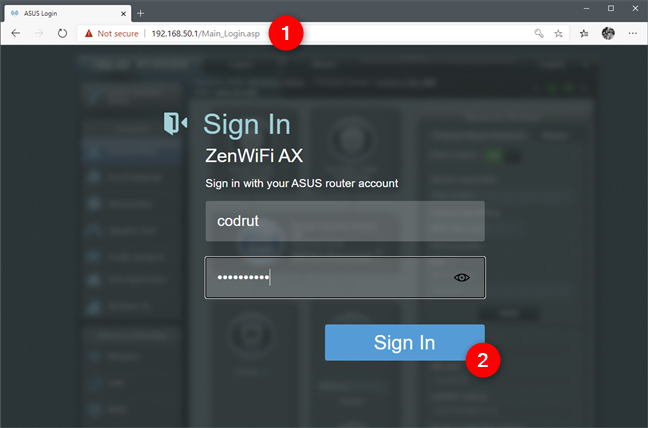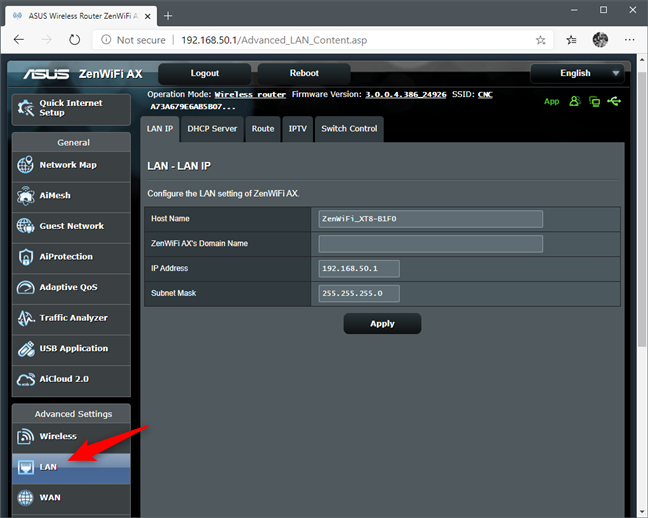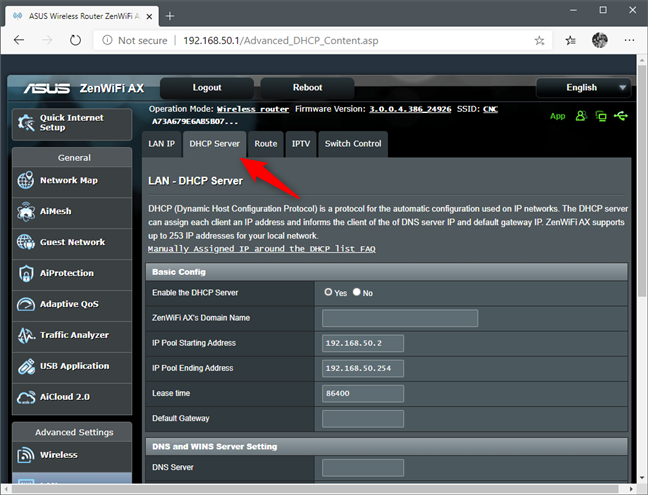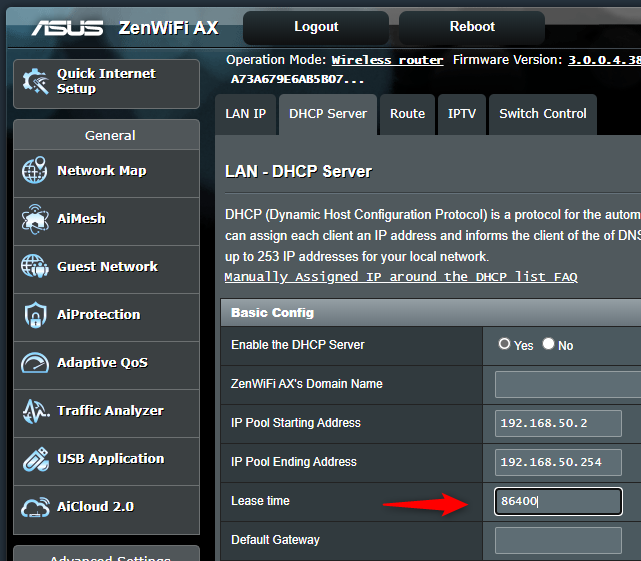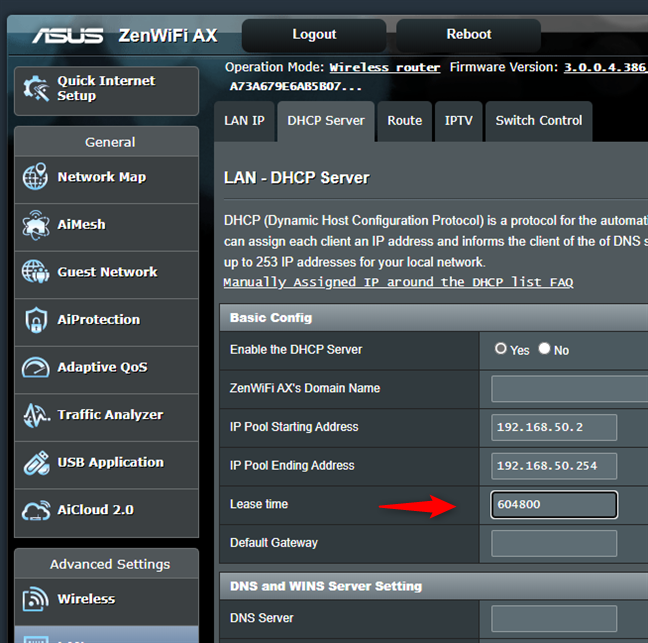как убрать аренду ip адреса
Что такое время аренды DHCP и как его изменить
Когда вы подключаетесь к локальной сети через WiFi или Ethernet, сервер DHCP (протокол динамической конфигурации хоста) на вашем сетевом маршрутизаторе выдаст вашему устройству IP-адрес. Это дает вашему устройству идентификатор, который позволяет другим устройствам находить его и подключаться к нему. Обычно этот IP-адрес действует около 24 часов до истечения срока его действия.
Это связано со временем аренды DHCP. Это позволяет локальной сети перераспределять IP-адреса с устройств, которые были отключены на некоторое время, другим устройствам, освобождая IP-адреса для других устройств, которые могут подключаться (если вы не дадите им Статический IP).
Что такое время аренды DHCP и нужно ли его менять?
Если не указано иное, типичный сетевой маршрутизатор предполагает, что любое соединение с ним является временным. Вашему устройству назначается IP-адрес DHCP-сервером с привязанным сроком аренды. Если ваше устройство не отображается по истечении этого периода, срок аренды истекает, и IP-адрес освобождается для использования другими устройствами.
Время аренды DHCP – это время, в течение которого аренда остается активной до истечения ее срока. Как мы уже упоминали, 24 часа – это обычное время аренды, выдаваемое сетями для подключенных устройств, но это стандартное значение, которое может не подходить для вашей сети.
Однако вы можете изменить это значение. Если вы используете открытую или общедоступную сеть, к которой могут подключаться другие пользователи, вы можете ожидать большого количества краткосрочных подключений. Именно здесь имеет смысл сократить время аренды, сохраняя пополнение пула бесплатных IP-адресов и позволяя новым устройствам подключаться.
Срок аренды зависит от ваших потребностей. Например, вы можете использовать час для сети Wi-Fi в ресторане и 12 часов для сети гостевого офиса.
Вам понадобится административный доступ к вашему сетевому маршрутизатору, чтобы иметь возможность изменять эти настройки. Хотя вы можете просмотреть текущее время аренды DHCP на вашем ПК или Mac, для его изменения потребуется доступ к вашему маршрутизатору.
Как просмотреть время аренды DHCP в Windows 10
Вы можете просмотреть время аренды DHCP для ПК с Windows с помощью Windows PowerShell, заменяющей командную строку в Windows 10.
По этой информации вы можете определить срок аренды. В приведенном выше примере срок истечения срока аренды составляет ровно 24 часа после того, как аренда была впервые оформлена. Этот период может быть короче или длиннее для вашего подключения, в зависимости от вашей конфигурации сети.
Как просмотреть время аренды DHCP в macOS
На Mac вы можете просмотреть время аренды DHCP с помощью встроенного приложения «Терминал».
Время аренды DHCP будет отображаться здесь в виде шестнадцатеричного значения с основанием 16. Вам нужно будет преобразовать эти значения к стандартному десятичному числу. Например, указанное выше соединение имеет шестнадцатеричное значение аренды DHCP 0x15180. Это преобразуется в 86400, продолжительность аренды в секундах, что эквивалентно 24 часам.
Изменение времени аренды DHCP в локальной сети
Невозможно изменить время аренды DHCP в сетевых настройках вашего устройства, так как это контролируется DHCP-сервером, который выделяет IP-адреса, которым обычно является ваш сетевой маршрутизатор. Чтобы это изменить, вам потребуется административный доступ к маршрутизатору.
Обычно вы можете подключиться к сетевому маршрутизатору, набрав http://192.168.1.1 или http://192.168.0.1 в веб-браузере при подключении к сети. Возможно, вам придется проверить руководство для своего маршрутизатора, чтобы определить, является ли это правильным способом подключения, а также определить имя пользователя и пароль администратора для входа в систему.
После того, как вы вошли в систему, вам нужно будет найти соответствующие настройки сети / LAN или настройки DHCP в меню настроек вашего маршрутизатора. Если вы не можете его найти, обратитесь к руководству пользователя за дополнительными советами.
Значение аренды DHCP называется по-разному. Например, на маршрутизаторе TP-Link это значение называется временем аренды адреса. Вы можете установить это значение в минутах для этого типа маршрутизатора, максимум до 2880 (эквивалент 48 часов). У других маршрутизаторов максимальный срок аренды будет длиннее или короче.
Измените значение соответствующим образом, затем сохраните настройки. После изменения значения аренды DHCP для ваших устройств будет соответственно выдано новое время аренды.
Как продлить аренду DHCP
Если вы изменили время аренды DHCP, вы можете заставить любые подключенные устройства освободить существующую аренду IP и продлить ее. Это позволит немедленно применить любые изменения в вашей информации об аренде DHCP.
Это займет несколько секунд. После завершения ваш IP-адрес обновится, чтобы подтвердить ваш IP-адрес, но вам нужно будет запустить ipconfig getpacket en0 (заменив en0 вашим собственным подключением) из приложения Terminal, чтобы проверить текущее время аренды.
Правильное управление сетью в Windows 10
Время аренды DHCP, выделенное устройствам в сети, является важным компонентом работы вашей сети. Если вы боретесь с Конфликты IP-адресоводнако вы можете обнаружить, что лучше назначить статический IP-адрес устройствам которые вы используете регулярно.
Многие из этих параметров необходимо настроить на вашем сетевом маршрутизаторе, но Windows позволит вам изменять сетевые настройки самостоятельно – будьте готовы к конфликтам, если ваши настройки не соответствуют вашему маршрутизатору. Это может помешать вам видеть другие компьютеры в вашей сети, поэтому обязательно сначала дважды проверьте все изменяемые вами настройки.
DHCP: можно ли изменить время аренды?
Что за время аренды DHCP?
Компьютеры, ноутбуки, смартфоны, принтеры и другие подобные устройства, подключенные к локальной сети (LAN), должны иметь IP-адрес, чтобы иметь возможность общаться друг с другом, а также подключаться к Интернету.
Если ваша сеть использует DHCP (протокол динамической конфигурации хоста) для автоматического назначения IP-адресов, они не назначаются вашим устройствам навсегда. Вместо этого DHCP назначает IP-адреса только временно на фиксированные периоды времени, в зависимости от того, как он настроен.
Как узнать время аренды DHCP на ПК с Windows 10
Lease Expires сообщает, когда ваш ПК или устройство под управлением Windows 10 должно освободить свой текущий IP-адрес и запросить у маршрутизатора новый.
Как продлить срок аренды DHCP на ПК с Windows 10
Дождитесь, пока команда выполнит свою работу, и после ее завершения она должна отобразить некоторую информацию о ваших сетевых адаптерах. Теперь выполните команду ipconfig /all еще раз. Проверьте текстовые строки Lease Getsed и Lease Expires вашего сетевого адаптера, и вы должны увидеть, что они оба были обновлены.
Теперь давайте посмотрим, как установить время аренды DHCP на что угодно:
Как изменить время аренды DHCP в Windows 10
В веб-интерфейсе вашего маршрутизатора найдите категорию расширенных настроек под названием LAN и получите к ней доступ.
На странице конфигурации локальной сети маршрутизатора выберите вкладку DHCP-сервер (или раздел).
Если вы хотите изменить время аренды DHCP вашего маршрутизатора, введите желаемое время в секундах. Например, если вы хотите изменить время аренды DHCP на неделю вместо дня, установите для него значение 604800 (604800 секунд = 7 дней).
Обязательно сохраните новые настройки, нажав «Применить», «Сохранить» или «ОК». Обратите внимание, что при этом маршрутизатору может потребоваться перезагрузка, чтобы установить новое время аренды DHCP.
Почему вы хотели изменить время аренды DHCP?
Было ли это из-за того, что ваше время аренды DHCP было слишком коротким, и это нарушало ваши загрузки или игровые сессии? У тебя были другие причины? Мы хотели бы знать, почему вы хотите это сделать, поэтому не стесняйтесь комментировать ниже.
Изменение свойств и удаление аренды и резервирования
Сегодня мы затроним сразу две небольших темы: Изменение свойств резервирования и удаление аренды и резервирования IP-адресов при управлении DHCP сервером в Windows Server 2008.
Изменение свойств резервирования
Чтобы изменять свойства резервирования, выполните следующие действия:
1. В консоли DHCP разверните нужную область и щелкните папку Резервирование (Reservations).
2. Щелкните правой кнопкой нужное резервирование и выберите Свойства (Properties). Измените свойства резервирования. Затененные ноля изменять нельзя, зато другие поля вы можете изменять.
Удаление аренды и резервирования
Чтобы удалить активную аренду и резервирование, выполните следующие действия:
1. В консоли DHCP разверните нужную область и щелкните папку Арендованные адреса (Address Leases) или Резервирование (Reservations).
2. Щелкните правой кнопкой аренду или резервировании, которое хотите удалить, и выберите Удалить (Delete).
3. Подтвердите удаление, щелкнув Да (Yes).
4. Теперь аренда или резервирование удалены из DHCP. Однако клиент еще не освободил ІР-адрес. Чтобы освободить адрес, введите на клиентском компьютере команду ipconfig /release.
Удаляем старые ненужные DHCP-резервации IP-адресов
Иногда в крупных организациях нужно провести ревизию свободных IP-адресов. Пользователи приезжают на место/уезжают/увольняются, IP адреса остаются зарезервированны хотя за ними уже никого нет. Поиском таких «мертвых душ» и займемся.
Рассмотрим пример, как получаются отчеты из логов MS DHCP.
Технология формирования отчетов по использованию адресного пространства состоит из двух частей:
1) отделение событий DHCP renew и
В папке \\dhcp_server\c$\Windows\System32\dhcp лежат логи DHCP-сервера. Их копии нужно собрать в одну папку на локальном или сетевом диске. Например, в c:\tmp
Из этих файлов можно вытащить все события обновления dhcp lease renew:
1) На первой стадии выделяем значимые строки. Перечислите через запятую все имена файлов *.log, которые нужно обработать. Можно собрать файлы за несколько недель, переименовав их как-нибудь.
c:\tmp>for /f «tokens=1,2,3,4,5,6,7,8 delims=,» %a in (DhcpSrvLog-Mon.log,DhcpSrvLog-Tue.log,DhcpSrvLog-Wed.log,DhcpSrvLog-Thu.log,DhcpSrvLog-Fri.log,DhcpSrvLog-Sat.log,DhcpSrvLog-Sun.log) do if [%e] NEQ [] echo %b,%c,%d,%e,%f,%g >> text.csv
2) Добавить в первую строчку файла text2.csv заголовок «Date,Time,Description,IP,Hostname,MAC», остальные строки заполнить событиями renew:
c:\tmp>echo Date,Time,Description,IP,Hostname,MAC >> text2.csv
c:\tmp>for /f «tokens=1,2,3,4,5,6 delims=,» %a in (text.csv) do if «%c» EQU «Renew» echo %a,%b,%c,%d,%e,%f >> text2.csv
Можно хранить text2.csv за каждую неделю и собирать в один файл конкатенацией. Если, допустим, нужно проверить что адрес не использовался целый месяц, полгода и т.д, то нужно хранить файлы text2.csv за этот период и склеивать перед следующей операцией.
3) формирование отчета:
Получится файл text2.html, в котором можно увидеть «живые» компьютеры, получающие адреса через DHCP.
Курс по основам компьютерных сетей на базе оборудования Cisco. Этот курс поможет вам подготовиться к экзаменам CCENT/CCNA, так как за его основу взят курс Cisco ICND1.
9.4 Время аренды IP-адреса в DHCP или lease time. Как происходит перезапрос и освобождение IP-адреса?
Привет, посетитель сайта ZametkiNaPolyah.ru! Продолжаем изучать основы работы компьютерных сетей. Продолжаем рассматривать и разбирать протокол DHCP, на этот раз мы рассмотрим срок аренды IP-адреса в DHCP, который передается при помощи опции 51 (Option 51 IP Address Lease Time). В общем, нам нужно понять зачем нужно время аренды и как правильно настроить этот параметр в своей компьютерной сети.
9.4.1 Введение
Сразу скажу, что в DHCP-клиенты получают IP-адреса не насовсем, а на строго определенное время, которое задается на сервере, это время называется временем аренды IP-адреса или lease time. Такой механизм в DHCP необходим, поскольку было бы глупо заставлять сервер постоянно проверять: а пользуется ли клиент выданным IP-адресом? Во-первых, у сервера может быть несколько тысяч или десятков тысяч клиентов, а его ресурсы не бесконечны, во-вторых, представьте, как не экономно расходовалась бы полоса пропускания, если бы сервер проверял доступность клиентов.
В конце концов у клиента могли бы быть написаны правила безопасности, запрещающие отвечать на всевозможные проверки, например, на ping. И что тогда, сервер бы забирал ранее выданный IP-адрес и отдавал его другому клиенту? Тогда были бы конфликты IP-адресов, что не есть хорошо. Разработчики протокола DHCP решили по-другому, придумали более гибкий и в то же время надежный подход, они решили, что клиент должен получать IP-адрес на определенное время и при необходимости продлевать это время, сервер же в свою очередь, не должен выдавать IP-адрес никому другому, пока длится время аренды, как только оно закончится и не будет продлено, сервер будет вправе освободить адрес, а затем выдать его другому клиенту.
9.3.2 Зачем нужен срок аренды в DHCP и как его правильно выбрать?
Давайте начнем с того, что поговорим: зачем в протоколе DHCP нужно время аренды IP-адреса и как его правильно выбрать. А затем посмотрим на практике, как это всё работает.
9.3.2.1 Зачем нужно время аренды IP-адреса в DHCP?
Разберемся с первой частью вопроса. Все мы прекрасно понимаем, что количество IP-адресов в мире ограничено, особенно, если речь идет о протоколе IPv4. Если же говорить про локальную сеть, то здесь IP-адресов еще меньше, это будет не совсем точно, но можно сказать, что количество IP-адресов в локальной сети ограничено количеством частных IP-адресов. Кроме того, не стоит забывать и том, что мы должны выделить DHCP-серверу пул IP-адресов, чтобы сервер начал их раздавать клиентам, этот пул тоже не бесконечен.
Думаю, приведенных выше аргументов достаточно, чтобы понять важность опции время аренды в DHCP. Эта опция нужна, чтобы клиент не владел адресом до бесконечности. Ведь может возникнуть такая ситуация в сети, при которой клиента уже в ней нет, а DHCP-сервер держит ранее выданный IP-адрес за этим клиентом и никому другому его не отдает, хотя легко мог бы это сделать, и никакого конфликта бы не произошло. Как-то не экономнененько получается с учетом дефицита IP-адресов. Заставлять DHCP-сервер опрашивать своих клиентов – затея так себе, об этом я написал выше. Значит, надо сделать так, чтобы клиент не навсегда получал адрес, а на определенное время, как я уже говорил, это время называется lease time, но не подумайте, клиент ничего серверу не платит за то, чтобы получить IP-адрес, просто надо было как-то это дело назвать.
Когда время аренды будет истекать, клиент будет вправе продлить время пользования IP-адресом, а сервер может даже ему в этом отказать в некоторых случаях. Если время аренды истекло, то клиент будет обязан прекратить использование IP-адреса, дабы чего не произошло. Также клиент вправе в любой момент времени отказать от полученного IP-адреса, для этого есть специальное DHCP-сообщение DHCPREALEASE.
Бывают такие ситуации, при которых клиент отключается от сети, проходит какое-то время, за это время срок аренды истекает, а клиент вновь подключается к сети, в таком случае он попытается запросить у сервера тот IP-адрес, который был получен ранее и если этот IP-адрес будет свободен, то сервер его выдаст, если нет, то клиент получит другой IP-адрес.
В противовес бывают обратные ситуации. Клиент отключился от сети и подключился вновь, но время аренды еще не истекло, естественно, клиент сперва попытается достучаться до сервера, чтобы выполнить продление IP-адреса, если это сделать не удается, то клиент будет использовать старый IP-адрес до тех пор, пока время аренды не истечет.
В DHCP есть одно интересное сообщение, которое нигде не реализовано, его посылает сервер клиенту и называется оно DHCPFORCERENEW, этим сообщением сервер может заставить клиента отказаться от IP-адреса до истечения срока аренды, это сообщение очень сомнительно по своему функционалу, поэтому и не реализовано.
9.3.2.2 Рекомендации по выбору и настройки времени аренды в DHCP
Тут можно сказать, что рекомендаций нет и всё зависит от того, как долго клиент находится в сети, а можно сказать, что есть одна универсальная рекомендация: настраивайте время аренды IP-адреса в соответствие с потребностями пользователей вашей сети. Все станет понятно тогда, когда мы разберем с вами несколько примеров.
Для начала представим, что под нашим управлением находится ресторан быстрого питания с суточной пропускной способностью в тысячу человек человек, среднее время, которое посетитель находится в ресторане, составляет не больше 20 минут, да и не каждый посетитель хочет подключаться к нашей сети, чтобы воспользоваться халявным Интернетом. Тогда мы легко можем прийти к выводу, что для того, чтобы все были довольны, нам хватит сети с маской /25, а время аренды IP-адреса должно быть не более 20 минут, если посетитель будет пользоваться нашей сетью дольше 20 минут, то для него ничего страшного не произойдет, его устройство просто продлит время аренды.
Следующий пример. У нас есть офисная сеть с нормальным офисным планктоном, который работает пять дней в неделю по 8 часов. В нашей сети 50 сотрудников, которые раз в год уходят в отпуск на месяц и иногда болеют, все остальное время они работают. Вообще, тут напрашивается статика, но это очень лень, когда есть DHCP-сервер, поэтому смело выставляем время аренды несколько больше, чем 30 дней и берем сеть с маской /26. Все довольны.
И третий пример с выбором времени аренды. Представим себе, что мы администрируем сеть гостинцы, которая для поддержания статуса проводит в своих помещениях выставки и конференции. Первым делом нужно для себя определить следующее: посетители в гостинице есть всегда, а вот выставки – акция разовая. Поэтому будет логично иметь на DHCP-сервере, как минимум, два пула IP-адресов, один для посетителей (хотя тут вопрос спорный, можно создать по пулу на каждый этаж гостиницы), а другой пул для разовых акций, им будут пользоваться участники конференции. Размер первого пула должен быть чуть больше, чем среднее число постояльцев, это на тот случай, если будут гости, а время аренды выставлять дольше, чем на два часа не имеет смысла, поскольку посетитель в гостинице не живет постоянно. Размер второго пула зависит от числа участников, а время аренды ставить больше, чем на час, и не стоит.
Ну а что делать, если в гостинице есть важные клиенты, которые в любом случае должны иметь доступ к сети, в этом случае для таких гостей можно зарезервировать IP-адрес и не париться. Заметили, что я все время указывал сравнительно небольшие сетки, которые должен раздавать DHCP-сервер? Почему не стоит создавать большие пулы IP-адресов, даже скажу так: почему не стоит создавать пул больше, чем /24? Дело все в том, что и клиент, и сервер обычно находятся в одной канальной среде, что будет, если клиента заштормит или случится какая другая оказия, правильно, всем остальным клиентам тоже будет плохо, и они не смогут работать, а нас это не устраивает, ведь так? У нас все должны работать. А теперь представьте – каково это – искать заглючившую железку в огромной сети.
9.3.3 Истечение срока аренды IP-адреса или как DHCP-клиент делает повторный запрос?
К сожалению, тут я ничего продемонстрировать на практике не смогу, кроме опции, в которой сервер сообщает клиенту время аренды, поэтому поверьте на слово или попробуйте самостоятельно провести эксперимент на основе моего описания.
9.3.3.1 Ключевые особенности времени аренды
Ключевые особенности протокола DHCP, связанные с временем аренды мы уже перечислили ранее, но сделали это размыто, сейчас мы просто акцентируем внимание.
Эти особенности стоит помнить, при использовании протокола DHCP.
9.3.3.2 Option 51 IP Address Lease Time
Время аренды сообщает сервер клиенту, это тот процесс, за который отвечает сервер, администратор может изменить время аренды IP-адреса в любой момент. Для того, чтобы DHCP-сервер мог сообщить клиенту время аренды используется Option 51 (IP Address Lease Time). Если я всё правильно помню, то в качестве единиц измерения всегда используются секунды, ниже вы видите фрагмент дампа с сообщением DHCPOFFER, в котором сервер сообщает клиенту время, после которого IP-адрес должен быть освобожден.
9.4.1 Option 51. Сервер сообщает клиенту время аренды IP-адреса в сообщение DHCPOFFER
Тут стоит заметить, что клиент начинает отсчет времени сразу после того, как получит подтверждение от сервера, а сервер начинает отсчет после того, как зарезервирует IP-адрес за клиентом. При этом клиенту нужно заботиться только о себе любимом, а серверу приходится следить и помнить время каждого клиента.
9.3.3.3 Как клиент продлевает время аренды IP-адреса
Срок аренды IP-адреса обычно обозначается буквой Т, но мы для ясности будем считать, что клиент арендовал адрес на 100 секунд, как только он получил этот адрес, пошел отсчет: 100, 99, 98, 97… Но что если клиенту мало 100 секунд, может он хочет побыть в сети немного подольше, снова проходить весь процесс получения IP-адреса, это долго и это broadcast, то есть неудобно. Поэтому клиент сделает попытку продлить IP-адрес, у него есть на это право по истечению половины периода времени аренды, это у нас время равное T/2 или 50 секунд для нашего случая.
Клиент будет пытаться продлить IP-адрес при помощи сообщения DHCPREQUEST, но в отличие от получения, продление отправляется как unicast с использованием IP-адреса того сервера, у которого клиент получил IP-адрес. Если DHCPREQUEST таки дошел до сервера, то он отправит в ответ DHCPACK тоже юникастом, так он сообщает клиенту, что запрос получил и с ним согласен, можно снова начинать отсчет, начиная со 100 секунд.
А что если выдавший IP-адрес сервер вышел из строя, но есть резервный сервер, как поступит клиент? Клиент в этом случае отправит еще одно unicast сообщение на основной сервер на 75-ой секунде (это для нашего случая, а вообще, попытка будет сделана по истечению половины оставшегося времени) при этом, если половина оставшегося времени от времени аренды, это позже, чем 7/8Т, то есть 87.5% времени аренды или 87.5 секунд для нашей ситуации, то следующая попытка продления IP-адреса будет широковещательная.
Как только истекло 87.5 секунд, клиент начнет отправлять DHCPREQUEST в сеть, используя broadcast адрес, чтобы его слышали все, в том числе и резервный DHCP-сервер, если он, конечно, есть. Если резервный сервер есть, то он может продлить аренду клиенту, в этом случае клиент получит DHCPACK, а может отказать клиенту в продлении, например, если у резервного сервера нет пула IP-адресов, в который попадает IP-адрес клиента. Тогда сервер отправит клиенту DHCPNACK, а клиент поймет, что нужно просить другой адрес.
Как только срок аренды IP-адреса истек, клиент обязан перестать его использовать и пытаться получить новый IP-адрес, либо запустить механизм APIPA и придумать сам себе случайный IP в надежде, что он будет такой не один.
9.3.4 Освобождение IP-адреса и получение нового адреса в ОС Windows
В завершении разговора поговорим о том, как происходит освобождения IP-адреса до истечения времени аренды и получение нового IP на компьютерах под управлением Windows 10. Для этого нам потребуется Wireshark, командная строка или эмулятор терминала и стандартная сетевая утилита ipconfig. Запускаем командую строку и для начала выполним команду ipconfig.